小编告诉你安装win7纯净版
分类:windows7教程 发布时间:2017-08-30 11:57:11
怎么安装win7系统?小编向有需要的朋友们分享安装win7系统的操作方法,希望能帮助到有需要的朋友。
win7用户有这样的一种疑问:如何系统安装win7纯净版,面对这么一个问题,小编给大家带来一套解决方法,就如何系统安装win7纯净版做出如下解答,希望你们看完后会有所了解。
安装win7纯净版图文解说
首先我们打开下载的系统镜像文件,右击选择“解压Deepin_Win7SP1_Ultimate_X86_201407.iso”。
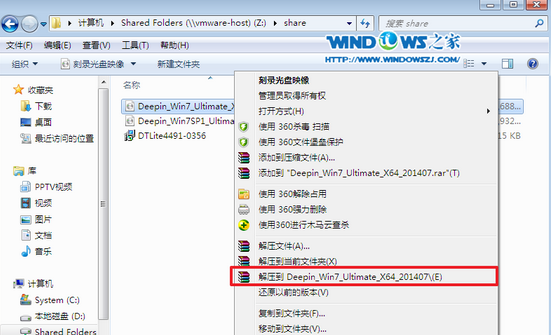
win7界面1
双击“setup.exe”文件
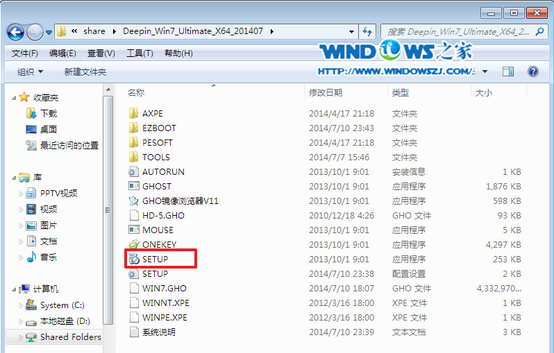
win7界面2
点击“安装WIN7X86系统第一硬盘分区”

win7界面3
选择“安装”,再按“确定”
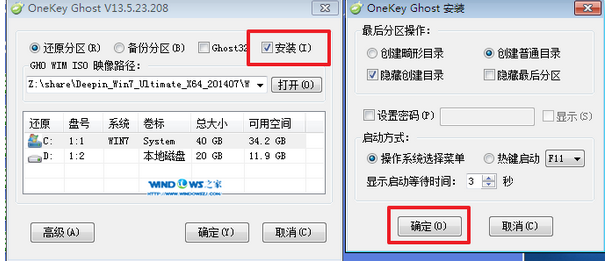
win7界面4
安装成功后,按“确定”
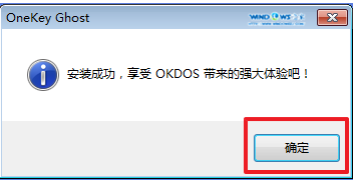
win7界面5
点击“打开”之后选择映像文件(扩展名为.iso),最后选择“确定”
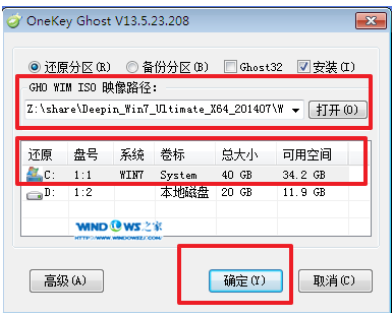
win7界面6
等待硬盘装完成
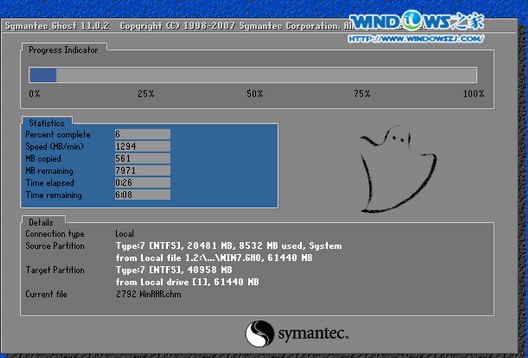
win7界面7
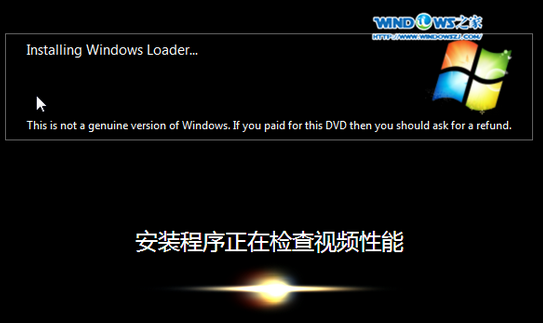
win7界面8
重启后,系统安装完毕。
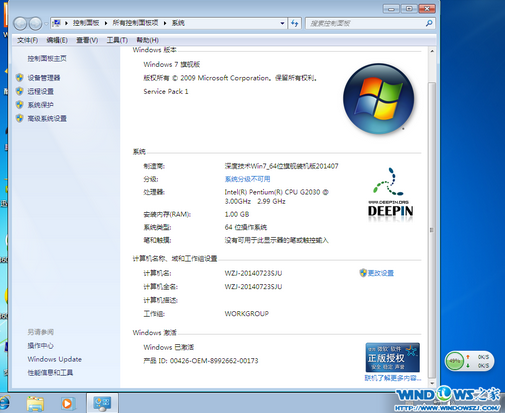
win7界面9
以上就是安装win7纯净版的操作步骤。






 立即下载
立即下载







 魔法猪一健重装系统win10
魔法猪一健重装系统win10
 装机吧重装系统win10
装机吧重装系统win10
 系统之家一键重装
系统之家一键重装
 小白重装win10
小白重装win10
 杜特门窗管家 v1.2.31 官方版 - 专业的门窗管理工具,提升您的家居安全
杜特门窗管家 v1.2.31 官方版 - 专业的门窗管理工具,提升您的家居安全 免费下载DreamPlan(房屋设计软件) v6.80,打造梦想家园
免费下载DreamPlan(房屋设计软件) v6.80,打造梦想家园 全新升级!门窗天使 v2021官方版,保护您的家居安全
全新升级!门窗天使 v2021官方版,保护您的家居安全 创想3D家居设计 v2.0.0全新升级版,打造您的梦想家居
创想3D家居设计 v2.0.0全新升级版,打造您的梦想家居 全新升级!三维家3D云设计软件v2.2.0,打造您的梦想家园!
全新升级!三维家3D云设计软件v2.2.0,打造您的梦想家园! 全新升级!Sweet Home 3D官方版v7.0.2,打造梦想家园的室内装潢设计软件
全新升级!Sweet Home 3D官方版v7.0.2,打造梦想家园的室内装潢设计软件 优化后的标题
优化后的标题 最新版躺平设
最新版躺平设 每平每屋设计
每平每屋设计 [pCon planne
[pCon planne Ehome室内设
Ehome室内设 家居设计软件
家居设计软件 微信公众号
微信公众号

 抖音号
抖音号

 联系我们
联系我们
 常见问题
常见问题



